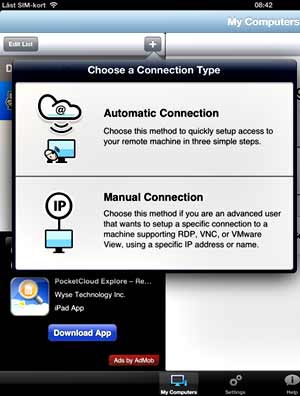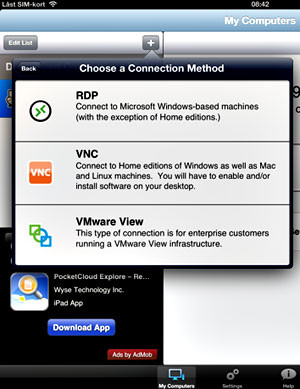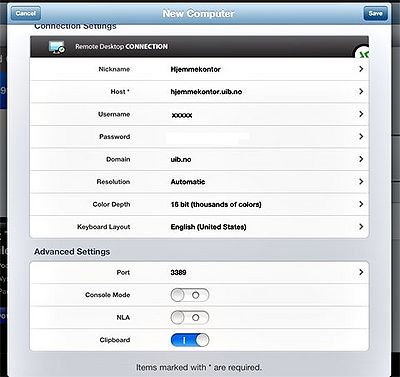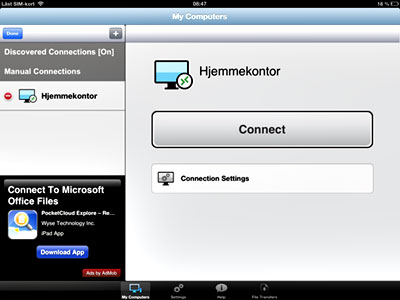Oppkobling mot Skrivebord.uib.no fra iPad: Forskjell mellom sideversjoner
m (Edmmb flyttet siden Oppkobling mot hjemmekontor.uib.no fra iPad til Oppkobling mot Skrivebord.uib.no fra iPad uten å etterlate en omdirigering) |
Ingen redigeringsforklaring |
||
| Linje 1: | Linje 1: | ||
For å logge på | For å logge på Skrivebord.uib.no med Remote Desktop Connection (tilkobling til eksternt skrivebord) må du installere en Remote Desktop-applikasjon fra App Store. I denne veiledningen har vi benyttet PocketCloud, som er en gratis app. | ||
Dette er en av mange apper en kan bruke. | Dette er en av mange apper en kan bruke. | ||
Instillingene er de samme. | Instillingene er de samme. | ||
| Linje 10: | Linje 10: | ||
2) Velg Manual Connection | 2) Velg Manual Connection | ||
| Linje 16: | Linje 15: | ||
3) Velg RDP | 3) Velg RDP | ||
[[Fil:Tilkoblingsdata.jpg|400px]] | [[Fil:Tilkoblingsdata.jpg|400px]] | ||
4) Velg Nickname på tilkoblingen, f.eks. ''' | 4) Velg Nickname på tilkoblingen, f.eks. '''Skrivebord.uib.no''' | ||
Under Host legger du inn ''' | Under Host legger du inn '''Skrivebord.uib.no''' | ||
Under username legger du inn '''ditt brukernavn på uib''' | Under username legger du inn '''ditt brukernavn på uib''' | ||
| Linje 29: | Linje 27: | ||
'''Ikke''' legg inn passordet ditt under Password. | '''Ikke''' legg inn passordet ditt under Password. | ||
Dersom du gjør det vil uvedkommende kunne nå din konto dersom de får | Dersom du gjør det vil uvedkommende kunne nå din konto dersom de får | ||
tilgang til å bruke telefonen | tilgang til å bruke telefonen/nettbrettet ditt. | ||
Under Domain legg inn '''uib.no''' | Under Domain legg inn '''uib.no''' | ||
| Linje 38: | Linje 36: | ||
[[Fil:Tilkobling.jpg|400px]] | [[Fil:Tilkobling.jpg|400px]] | ||
5) Velg | 5) Velg Skrivebord.uib.no i venstre vindu og klikk Connect | ||
Klikk på ditt brukernavn og legg inn passord. | Klikk på ditt brukernavn og legg inn passord. | ||
Dine personlige innstillinger lastes og du får opp [[ | Dine personlige innstillinger lastes og du får opp [[Skrivebord.uib.no]]. | ||
[[Kategori:IPad]] | [[Kategori:IPad]] | ||
[[Kategori:Bruksanvisninger]] | [[Kategori:Bruksanvisninger]] | ||
[[Kategori:Hjemmekontor.uib.no]] | [[Kategori:Hjemmekontor.uib.no]] | ||
Sideversjonen fra 25. aug. 2014 kl. 10:58
For å logge på Skrivebord.uib.no med Remote Desktop Connection (tilkobling til eksternt skrivebord) må du installere en Remote Desktop-applikasjon fra App Store. I denne veiledningen har vi benyttet PocketCloud, som er en gratis app. Dette er en av mange apper en kan bruke. Instillingene er de samme.
1) Finn og installer appen fra App Store
2) Velg Manual Connection
3) Velg RDP
4) Velg Nickname på tilkoblingen, f.eks. Skrivebord.uib.no
Under Host legger du inn Skrivebord.uib.no
Under username legger du inn ditt brukernavn på uib
Ikke legg inn passordet ditt under Password. Dersom du gjør det vil uvedkommende kunne nå din konto dersom de får tilgang til å bruke telefonen/nettbrettet ditt.
Under Domain legg inn uib.no
Klikk så Save oppe til høyre
5) Velg Skrivebord.uib.no i venstre vindu og klikk Connect
Klikk på ditt brukernavn og legg inn passord.
Dine personlige innstillinger lastes og du får opp Skrivebord.uib.no.